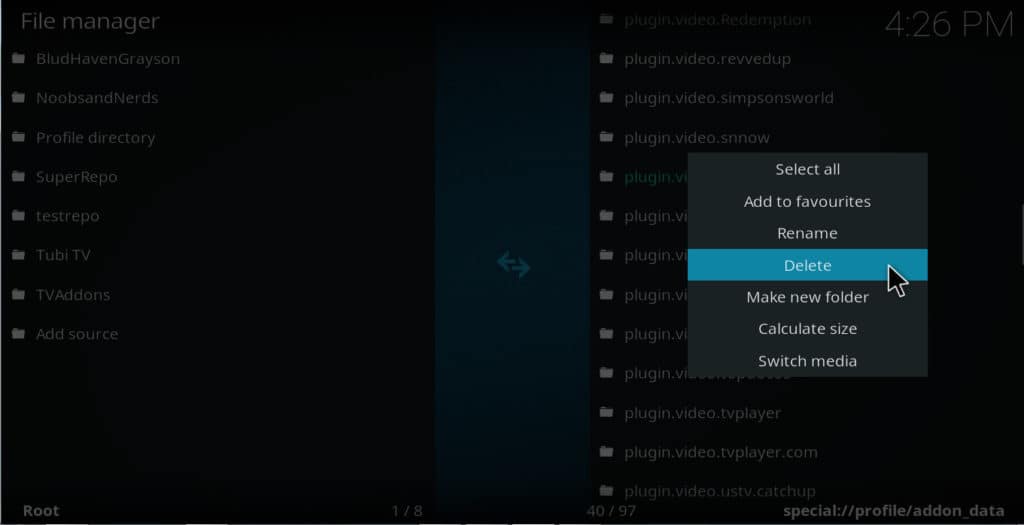
Existem todos os tipos de circunstâncias em que você pode precisar excluir os complementos do Kodi. Talvez você precise reinstalar um complemento, ou talvez nunca use o complemento específico que deseja remover. Em alguns casos, você também pode achar que os complementos que você instalou não são seguros, tornando ainda mais importante que você os remova o mais rápido possível.
Seja qual for o motivo para remover um complemento do Kodi, este artigo explica como fazê-lo. Infelizmente, algumas estratégias para remover os complementos do Kodi ainda deixam arquivos potencialmente maliciosos no seu sistema. Isso pode tornar seu sistema lento ou até causar danos a ele. Este artigo explica como se livrar desses arquivos remanescentes e excluir os complementos Kodi com segurança.
O que é Kodi?
Kodi é um media player de software livre da Fundação Kodi. Ele executa aplicativos chamados “addons” que permitem aos usuários transmitir mídia a partir de uma ampla variedade de sites gratuitos e premium. Ele também permite que os usuários visualizem o conteúdo armazenado em seus dispositivos. Ele pode ser instalado em dispositivos Windows, Mac OSX, iOS, Android ou Linux, incluindo dispositivos de TV como Amazon Fire TV, Apple TV e Nvidia Shield.
Aviso: o Kodi deve ser usado apenas para conteúdo ao qual você tem o direito legal de acessar. Nem a Fundação Kodi nem a Comparitech defendem o uso do Kodi para a pirataria.
Sempre use uma VPN com Kodi
Sempre que você transmite vídeo usando o Kodi ou qualquer outro software, sempre há riscos para a sua privacidade. Seu ISP pode bisbilhotar sua atividade de streaming e ver o que você está vendo ou ouvindo. Pode acelerar sua velocidade para economizar largura de banda na rede, se você não gostar do streaming de vídeo. De fato, vários grandes provedores de Internet foram flagrados acelerando a velocidade dos streamers de vídeo.
Os hackers também podem usar sua conexão de streaming para iniciar ataques man-in-the-middle usados para roubar dados pessoais. E sites de streaming de vídeo podem encontrar sua localização e impedi-lo de exibir conteúdo apenas porque você está fisicamente fora das fronteiras de um país em particular.
Por esses motivos, você sempre deve usar uma VPN para proteger sua privacidade sempre que transmitir vídeo. Mas nem todas as VPNs são boas para streaming de vídeo. A maioria não possui aplicativos para dispositivos de TV populares que executam o Kodi. Muitos não têm servidores em países suficientes para disfarçar adequadamente a localização de um usuário. Alguns mantêm registros das atividades de streaming dos usuários, derrotando o objetivo de ter uma VPN em primeiro lugar..
Recomendamos o IPVanish para usuários do Kodi. Possui um aplicativo para Amazon Fire Stick e Nvidia Shield, facilitando a instalação em um dispositivo de TV. Possui servidores em mais de 60 países, oferecendo a máxima capacidade de ocultar sua localização. O IPVanish também possui uma política rígida contra manter registros, tornando-o uma ótima maneira de proteger sua privacidade durante a transmissão de vídeo.
MELHOR VPN PARA KODI: IPVanish é a nossa melhor escolha. Possui uma grande rede de servidores sem interesse e atinge boas velocidades. Fortes recursos de segurança e privacidade tornam o IPVanish o favorito dos usuários do Kodi e do Amazon Fire TV Stick. Experimente sem risco com a garantia de devolução do dinheiro em 7 dias.
Como excluir suplementos Kodi com segurança
Aqui estão as etapas para remover completamente um complemento Kodi do seu sistema:
No menu principal da Kodi, clique em addons
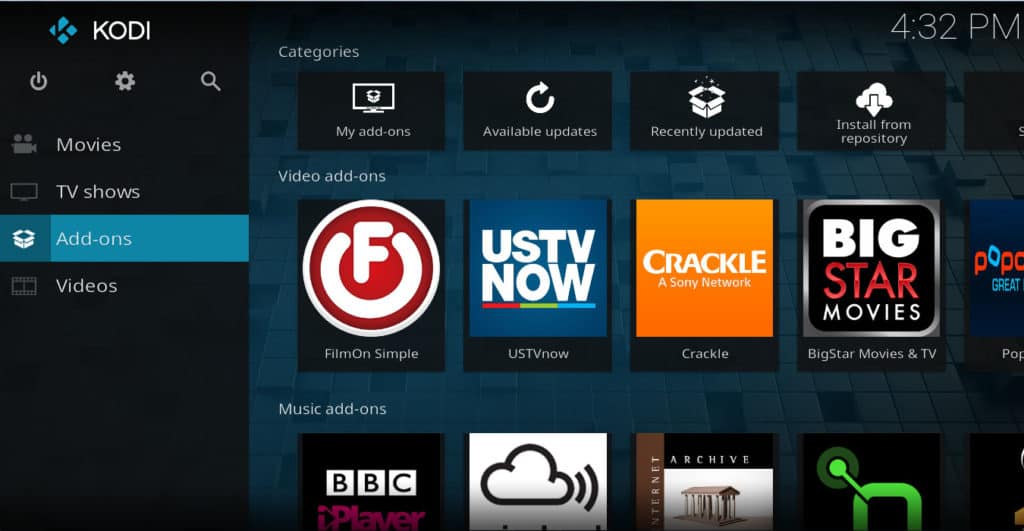
Escolher meus addons
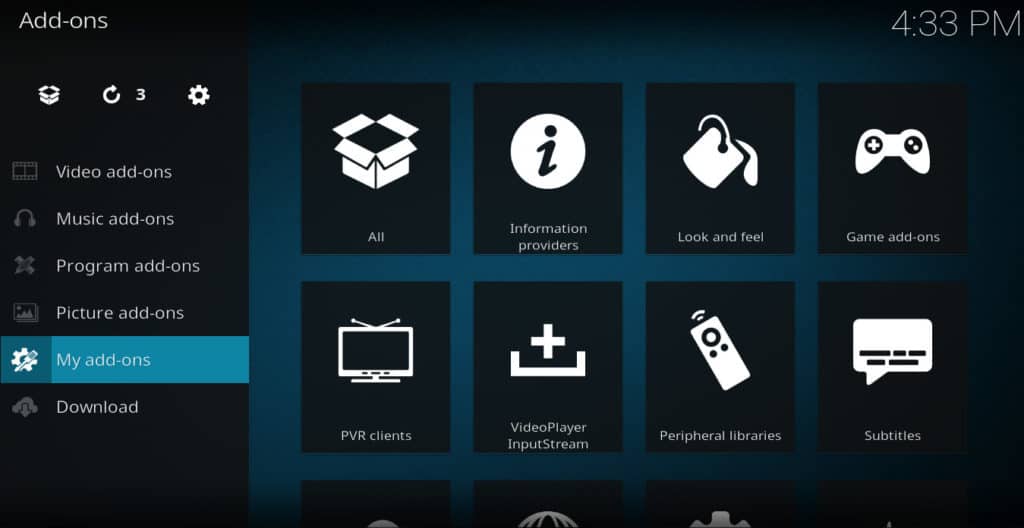
Selecione todos
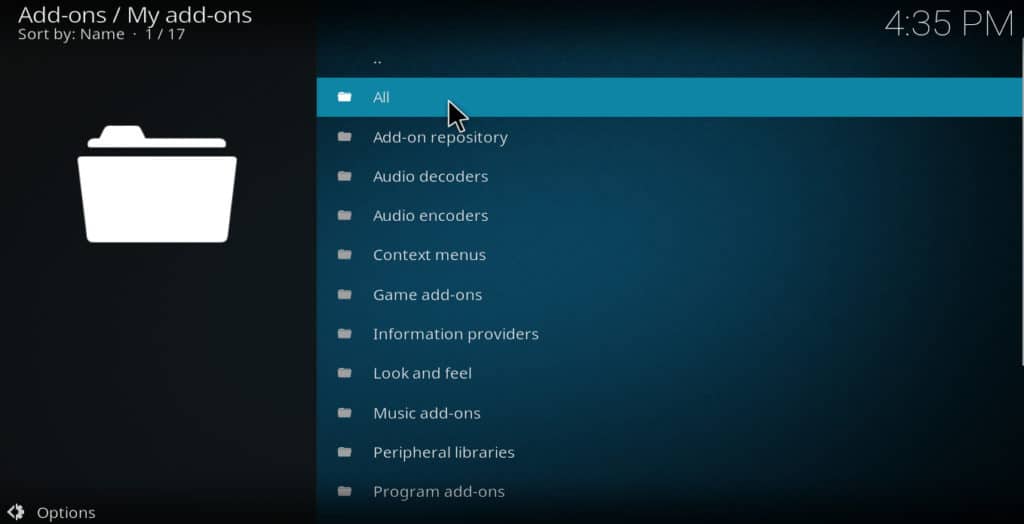
Role a lista até encontrar o complemento específico do qual deseja se livrar
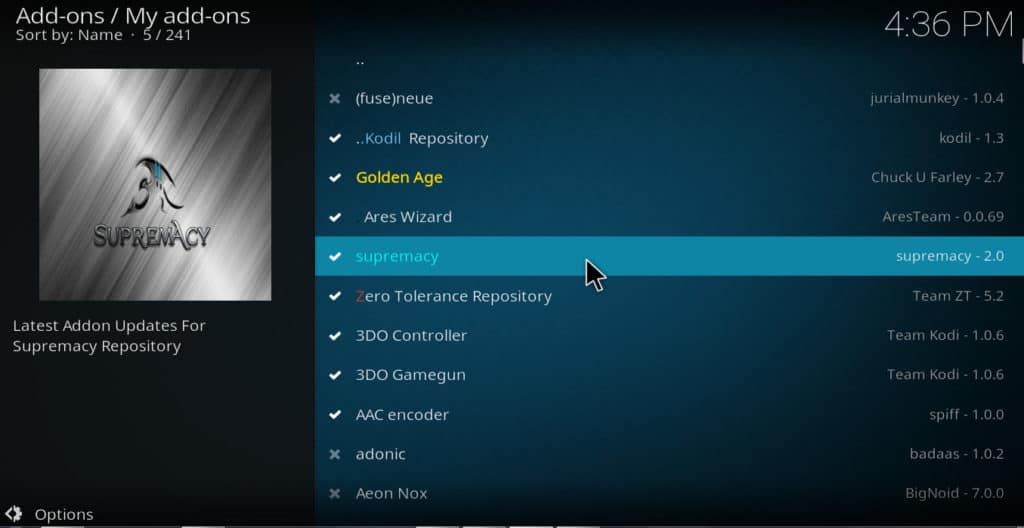
Clique com o botão direito do mouse no complemento e selecione em formação
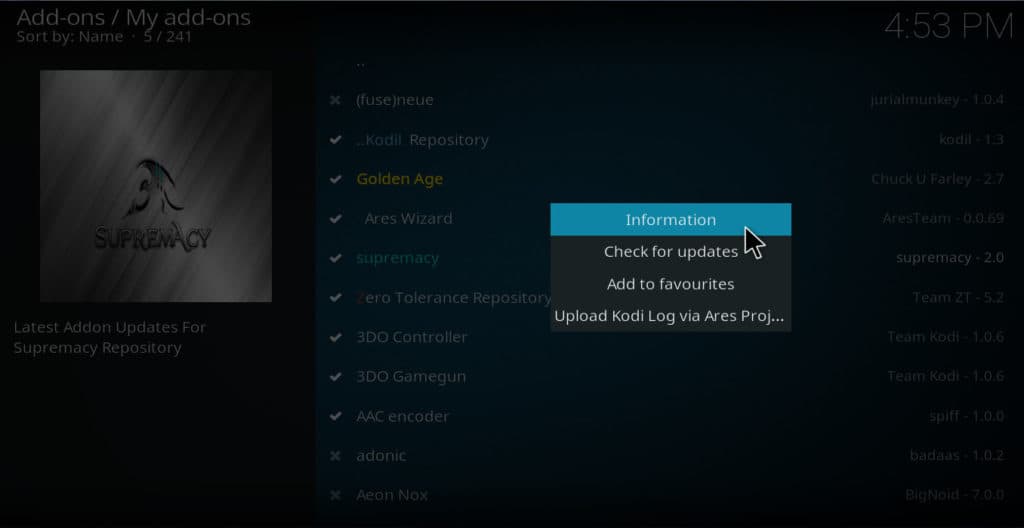
Clique Desinstalar
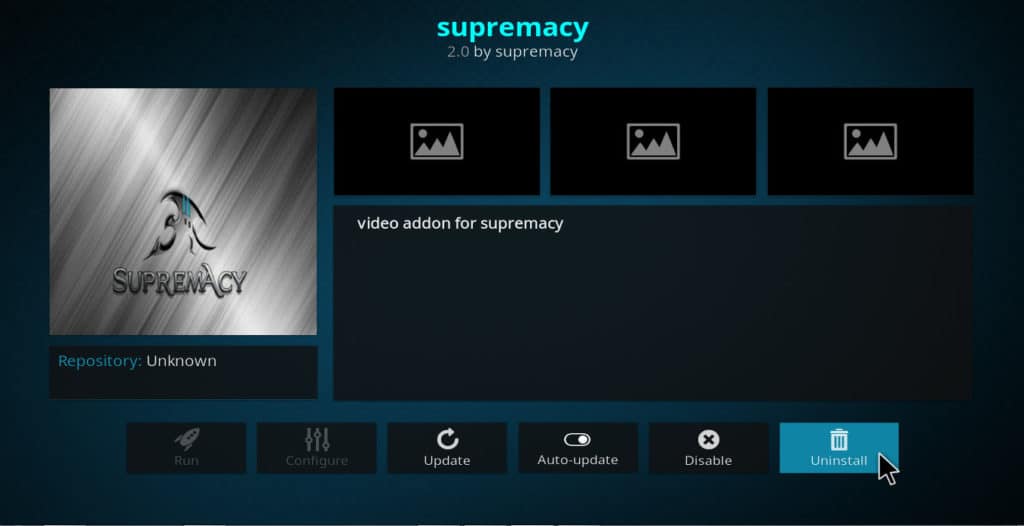
Depois que o complemento terminar de desinstalar, volte ao menu principal e selecione o ícone de roda dentada
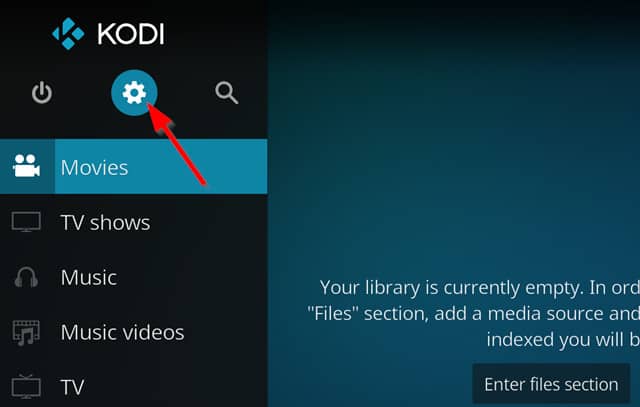
Selecione configurações de mídia
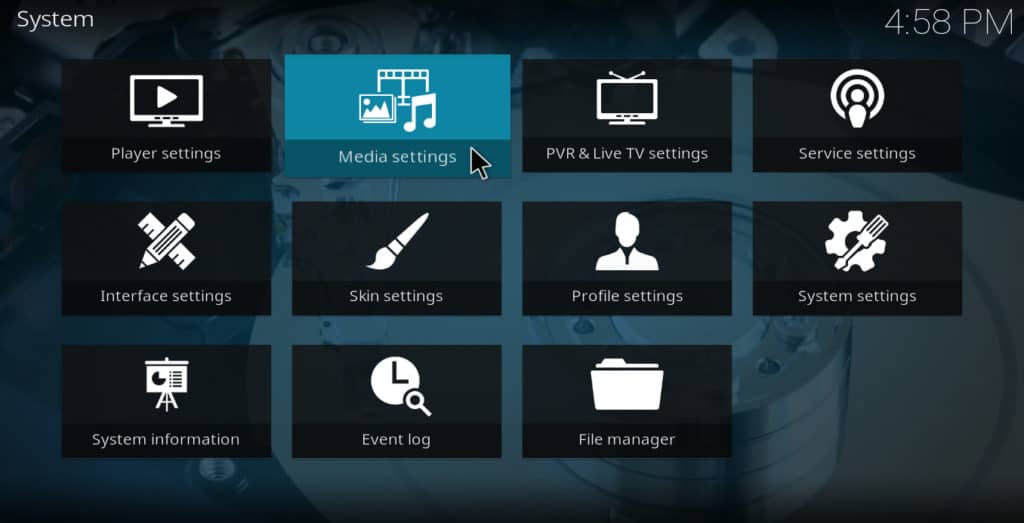
Mova o cursor sobre geral no lado esquerdo da tela
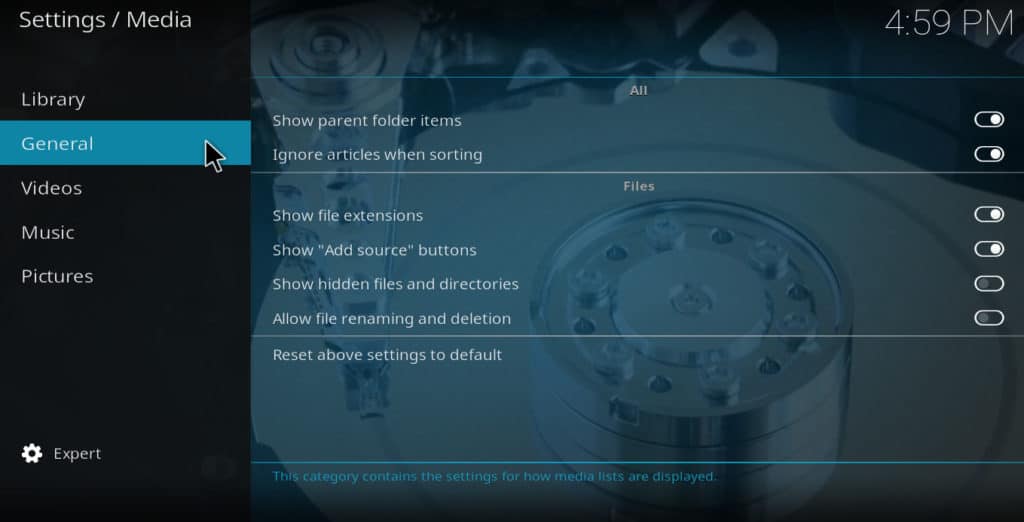
No lado direito da tela, verifique se o controle deslizante de mostrar arquivos e diretórios ocultos está definido para a posição “on”
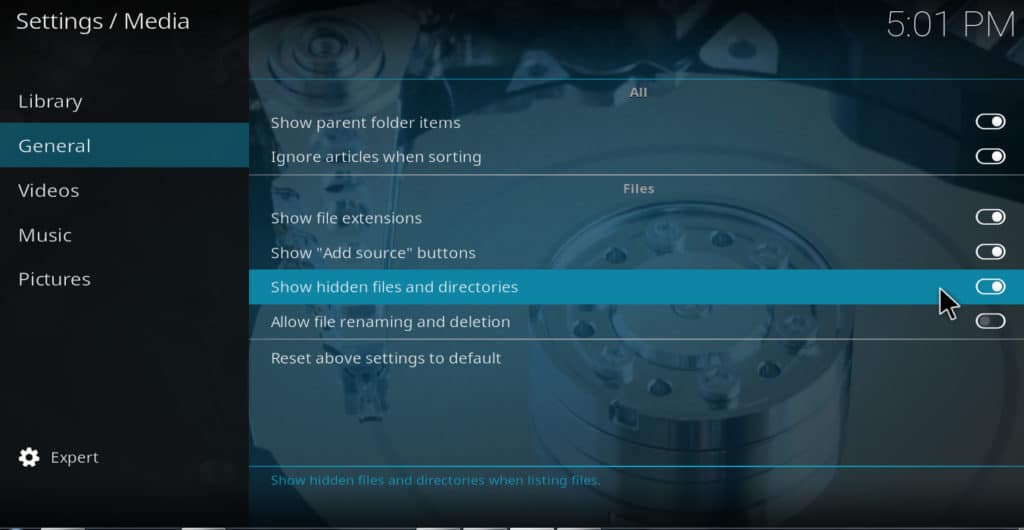
Volte ao menu principal e selecione o ícone de roda dentada novamente
Selecione gerenciador de arquivos
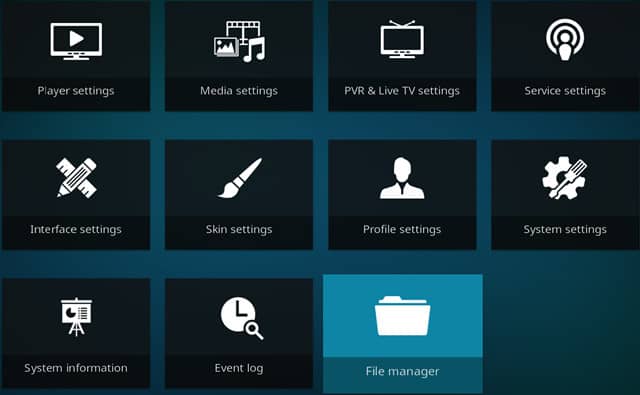
Escolher diretório de perfil
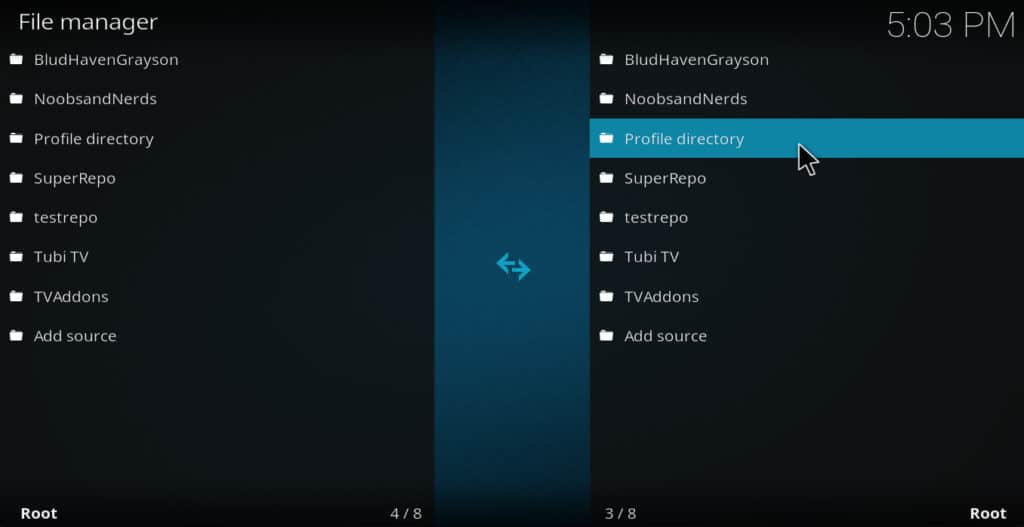
Clique em addon_data
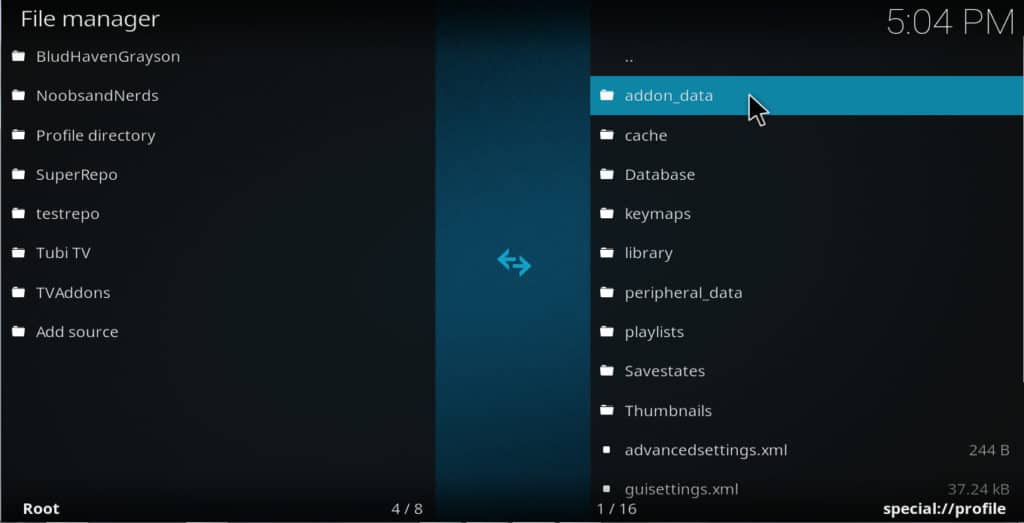
Role a lista até encontrar a pasta do complemento que você acabou de excluir. Na maioria dos casos, seu título será algo como plugin.video.nameofaddon
Clique com o botão direito do mouse no complemento e selecione Excluir
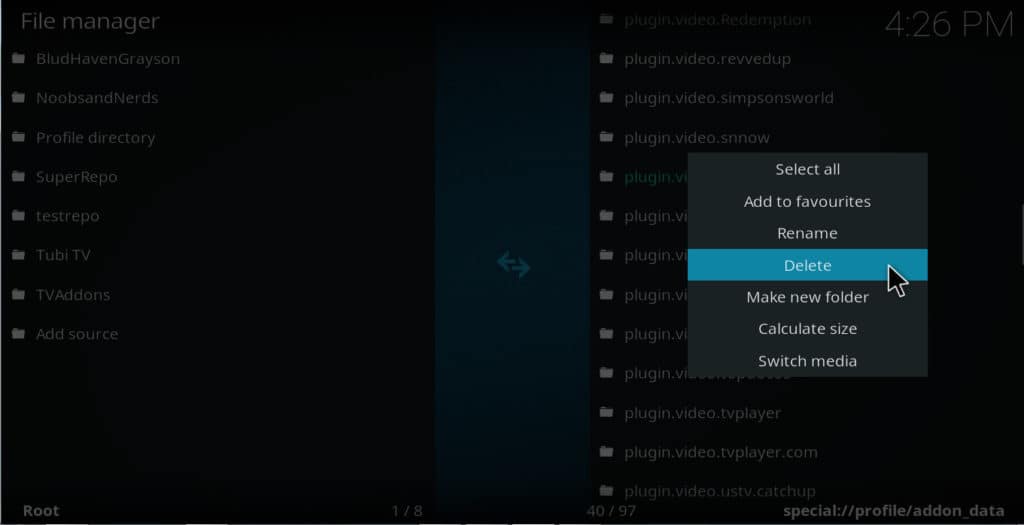
Uma caixa de aviso aparecerá para informar que isso excluirá completamente a pasta. Clique em Sim para concluir a exclusão do complemento
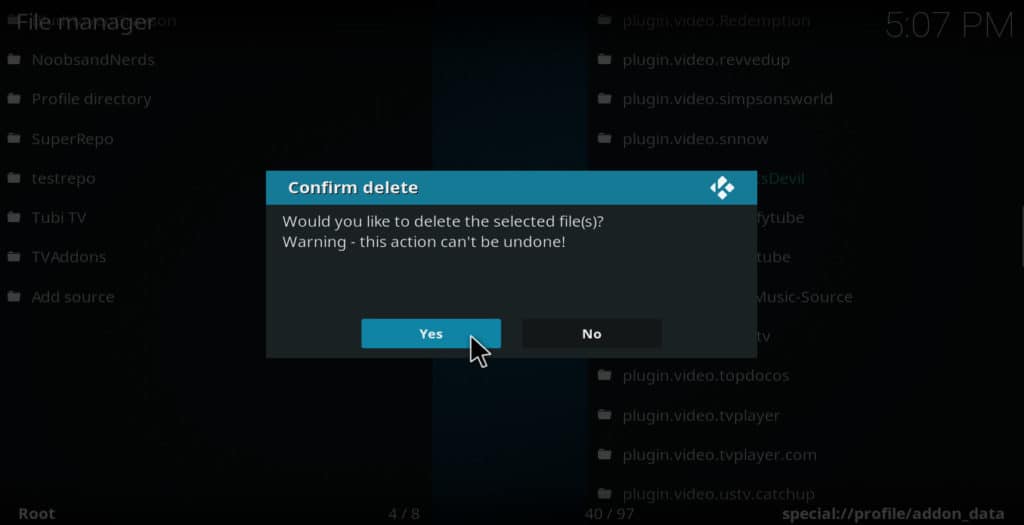
Artigo relacionado: Kodi não está funcionando? Como corrigir problemas comuns do Kodi
Como excluir scripts separados que não estão na pasta do complemento
Embora esse processo exclua todos os arquivos da pasta do complemento, ainda pode haver outras dependências ou scripts que foram instalados junto com esse complemento. Nesse caso, o Kodi normalmente o alertará quando você o instalar. Se você quiser se livrar desses arquivos extras, volte ao gerenciador de arquivos e encontre a pasta de cada um deles para excluir completamente todos os arquivos que foram instalados.
Por exemplo, muitos addons de Kodi de terceiros contam com um script chamado “URLResolver” para funcionar corretamente. Este script tem sua própria pasta, que permanece no seu computador mesmo após a exclusão da pasta do complemento original. Para excluir o URLResolver do seu dispositivo, você deve excluir sua pasta separadamente.
Veja também: Como usar o Indigo para solucionar problemas e manter o Kodi
Como excluir repositórios e fontes Kodi
Em alguns casos, excluir o complemento e os arquivos associados a ele pode não ser suficiente. Se você achou que o repositório do qual instalou o complemento não é confiável, é provável que também queira tirá-lo do seu computador. Esse foi o caso do repositório original TVADDONS.ag, por exemplo, depois que ele foi retirado do site devido a uma ação judicial. Muitos usuários acreditam que o repositório foi transformado em um honeypot destinado a coletar informações dos usuários do Kodi.
Para excluir um repositório do Kodi, siga as etapas semelhantes às para excluir um complemento.
- No menu principal, clique em addons → meus addons → todos
- Encontre o nome do repositório que você deseja desinstalar
- Clique com o botão direito e selecione em formação
- Clique Desinstalar
- Clique no ícone de roda dentada e clique em gerenciador de arquivos
- Clique diretório de perfil
- Selecione addon_data
- Encontre a pasta do repositório que você deseja excluir
- Clique com o botão direito do mouse na pasta e selecione excluir, então clique Está bem
Depois de desinstalar o repositório, é melhor também remover a fonte usada para fazer o download. Para fazer isso, vá para gerenciador de arquivos e clique com o botão direito do mouse no nome da fonte. Então, selecione remover fonte. Quando a caixa de diálogo de aviso aparecer, clique em Está bem.
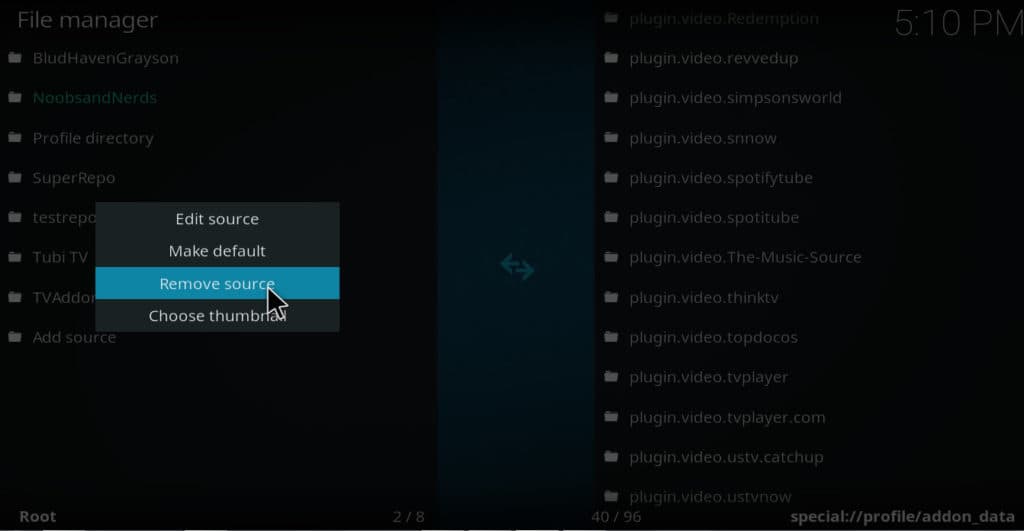
Consulte Mais informação: Como usar o Ares Wizard para verificar os logs de erro do Kodi
Complementos e repositórios que você deve excluir do Kodi
Aqui está uma lista de alguns repositórios Kodi que ficaram offline recentemente e devem ser excluídos da maneira certa, juntamente com alguns dos complementos mais populares que eles ofereceram anteriormente. Esses complementos também devem ser excluídos.
- Repo de Colossos – Este repositório foi retirado do ar em 2023. Os complementos populares que ele carregava anteriormente incluem: Pacto, CCloud TV, e Dr. Stream
- Smash Repo – Este repo também foi retirado do ar no ano passado. Os complementos que devem ser excluídos incluem: Bennu, Êxodo, SALTS, e 1 canal.
- DandyMedia – Este repo foi colocado offline por razões desconhecidas. Os complementos deste repositório que devem ser excluídos incluem: JAFMA, Nos filmes, e Abrir carga, entre outros.
Esperamos que você tenha achado útil este guia para desinstalar os complementos do Kodi. Se você quiser obter mais informações sobre como tirar o máximo proveito do seu Kodi, leia alguns dos nossos outros artigos do Kodi. Isso inclui como parar o buffer do Kodi, o que fazer quando o Kodi continua reiniciando e como instalar os skins do Kodi, entre muitos outros.
Existem várias circunstâncias em que pode ser necessário excluir complementos do Kodi. Este artigo explica como fazê-lo com segurança, evitando deixar arquivos maliciosos no sistema. É importante lembrar que o Kodi deve ser usado apenas para conteúdo legal e que sempre se deve usar uma VPN para proteger a privacidade durante a transmissão de vídeo. Recomenda-se o IPVanish para usuários do Kodi, pois possui aplicativos para dispositivos de TV populares e servidores em mais de 60 países.